时间:2020-06-15 21:35:33 来源:www.win7qijian.com 作者:系统玩家
要是你在用系统的时候遇到了win7系统iso文件怎么做成u盘启动安装的情况你会怎么办呢?这个问题非常棘手,要是没有丰富的经验遇到win7系统iso文件怎么做成u盘启动安装就不知道该怎么办了,要是想自己来解决win7系统iso文件怎么做成u盘启动安装的问题,只需要进行以下的简单设置:1、本文介绍legacy模式U盘装windows7教程,硬盘分区表是MBR2、如果是uefi机型,打算uefi模式下安装,参考教程就轻而易举的处理好了。接下来我们就和小编一起来看看win7系统iso文件怎么做成u盘启动安装到底该怎么处理的解决方式。
安装须知:
1、本文介绍legacy模式U盘装windows7教程,硬盘分区表是MBR
2、如果是uefi机型,打算uefi模式下安装,参考教程:uefi+gpt分区如何安装win7 64位系统
一、安装准备
1、8G或更大容量U盘
2、制作u盘启动盘:wepe怎么制作U盘启动盘
3、win7系统iso文件下载:风林火山ghost win7 sp1 64位最新免激活版v2020.05
二、U盘启动设置:进入bios设置U盘启动的步骤
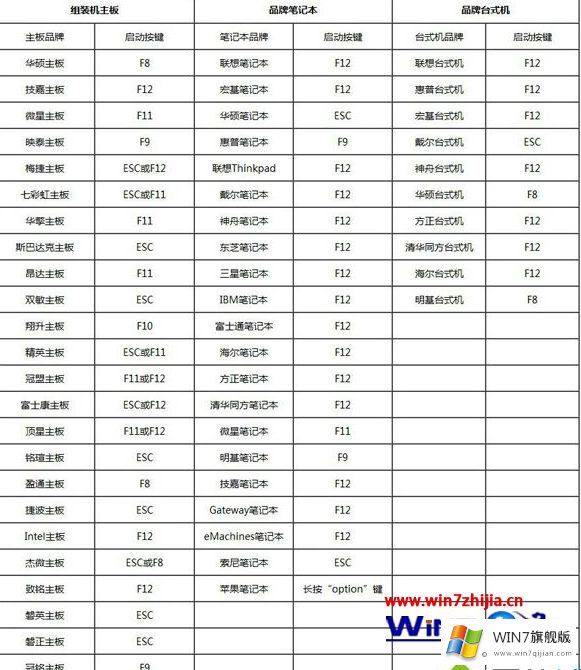
三、windows7系统iso文件制作U盘启动安装步骤如下
1、根据准备教程制作好微pe启动U盘,然后把下载的windows7系统iso文件直接复制到U盘中;
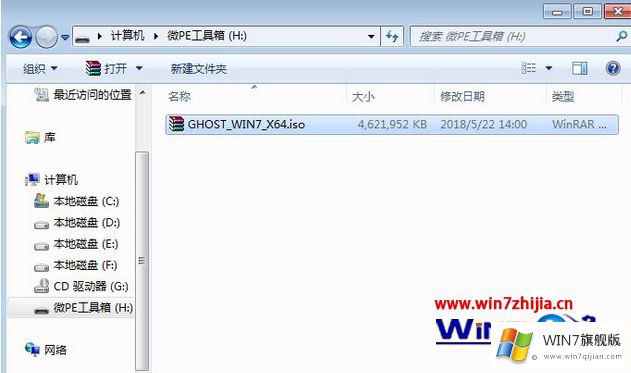
2、在需要装windows7系统的电脑上插入U盘启动盘,重启过程中不停按F12或F11或Esc等启动快捷键调出启动菜单。选择识别到的U盘选项,一般是带有USB的选项,或者是U盘的品牌名称,比如Toshiba、Sandisk或者Generic Flash Disk。如果同时出现两个U盘项,选择不带uefi的项,表示在legacy模式下安装,选择之后按回车键;

3、进入到pe系统,如果不需要全盘重新分区,直接执行第6步,如果打算给整个硬盘重新分盘,双击桌面上的【分区工具DiskGenius】,右键HD0整个硬盘,选择【快速分区】;
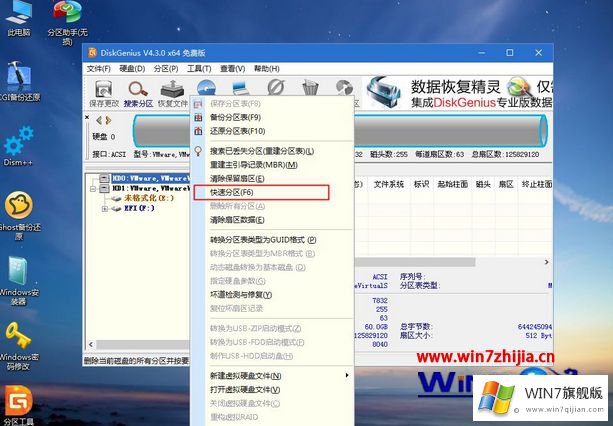
4、默认是MBR分区表类型,设置分区数目、分区大小。卷标为【系统】的表示系统盘(C盘),建议50G以上,如果是固态硬盘,勾选【对齐分区到此扇区数的整数倍】,默认2048即可4k对齐,选择4096也可以,最后点击确定;

5、执行硬盘重新分区过程,等待一会儿即可,分区之后,如图所示,如果盘符错乱,右键选择更改驱动器路径,自行修改;
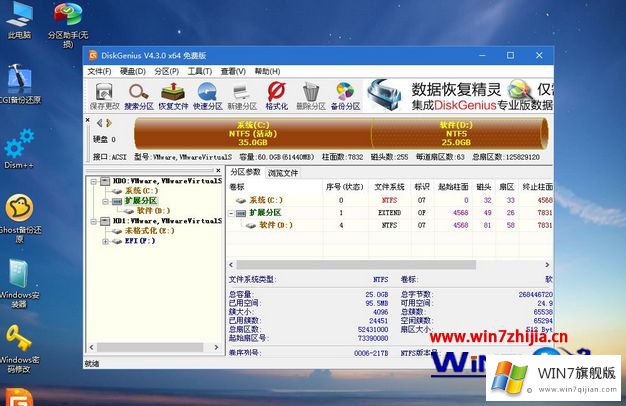
6、完成分区之后,打开此电脑—微pe工具箱,右键点击windows7系统iso镜像文件,选择【装载】,如果没有装载,则右键—打开方式—资源管理器打开;
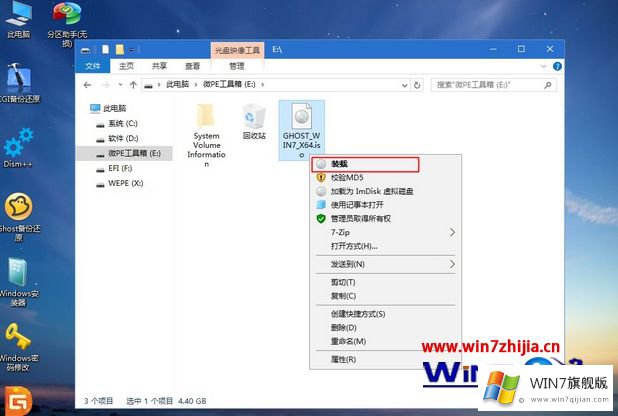
7、win7pe支持直接打开iso格式的镜像,如图所示,运行绿色图标【双击安装系统】;
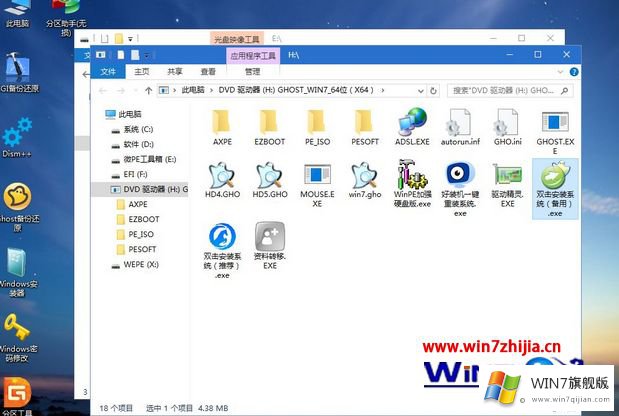
8、选择【还原分区】,GHO WIM ISO映像路径自动提取到gho文件,安装位置是通常是C盘,建议看仔细点,可能不是显示C盘,可以根据卷标或总大小来判断,最后点击确定;
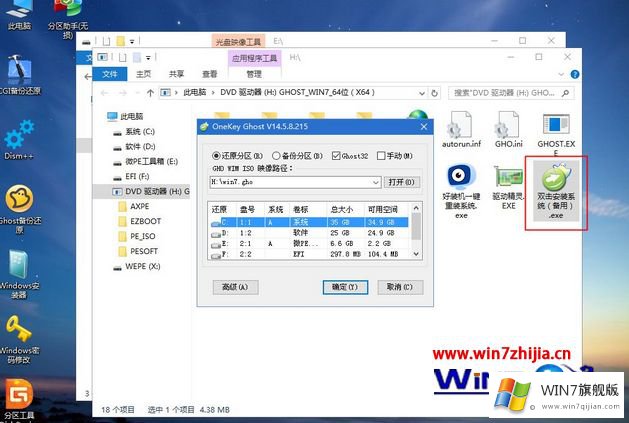
9、弹出提示框,勾选【完成后重启】和【引导修复】,点击是;
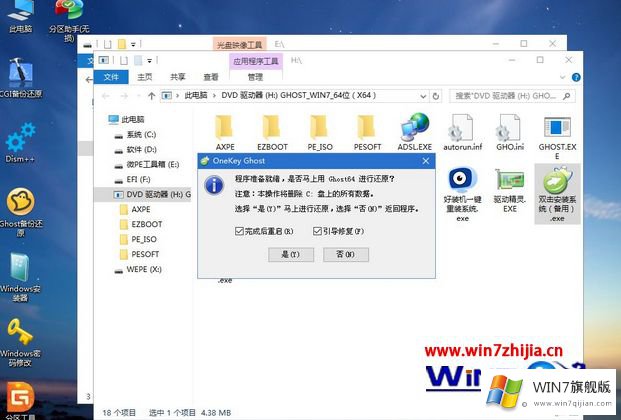
10、在这个界面中,执行windows7系统安装部署到C盘的过程,等待进度条;
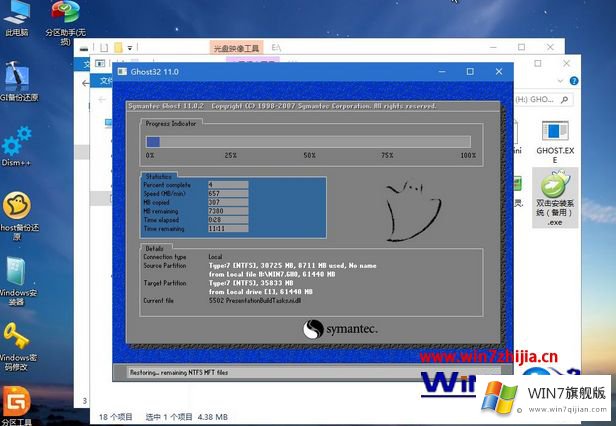
11、操作完成后自动重启,重启时拔出U盘,进入这个界面,执行windows7系统组件、驱动安装、系统配置和激活过程;

12、之后还会再重启一次,为首次使用计算机做准备,最后重启进入系统桌面,安装windows7过程完成。

上述就是win7系统iso文件怎么做成u盘启动安装的详细步骤,如果你有需要的话,可以按照上面的方法来进行操作吧。
win7系统iso文件怎么做成u盘启动安装的解决方式在上面的文章中就已经说得非常详细了哦,还没有学会的网友可以再多阅读几次上面的内容,按照方法一步一步的做,就可以解决的。最后希望多多支持本站。